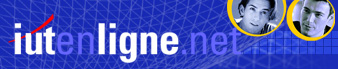Un simple clic sur ce nouveau bouton déclanche
l'exécution de votre macro !

Le tableau reapparaît...

Et voilà, la macro a reproduit le tableau, il en
va de meme pour toute autre insertion, de texte, d'image,
de mise en forme...
Astuce : Comment désactiver
une macro ?
Lorsque vous avez exécuté une macro, la commande
Annuler du menu Edition
fonctionne différemment que d'accoutumée.
Au lieu d'annuler toute la macro, elle n'annule que la dernière
commande exécutée dans la macro ! Si votre
macro comprend plusieurs commandes ou opérations
de clavier, vous ne pouvez annuler la macro qu'en cliquant
sur la liste déroulante du bouton Annuler
de la barre d'outils Standard et en sélectionnant
toutes les commandes de la macro.